この記事には広告を含む場合があります。
記事内で紹介する商品を購入することで、当サイトに売り上げの一部が還元されることがあります。
ミラーレス一眼カメラで撮影した動画で「サー」っというホワイトノイズ対策に「ZOOM H1n」レコーダーを選んだ理由とは!?ノイズの大きな要因はカメラの内蔵マイクアンプだった!? ZOOM H1nを使った効果的な設定方法とその効果を検証。
あなたは、ヒスノイズ(ホワイトノイズ)対策をどのようにされていますか? 容易に対策可能な方法として、動画編集ソフトのノイズリダクションによるノイズ除去があります。確かに「サー」というホワイトノイズはかなり抑えることができ、ノイズ除去効果は高いのですが…その分、音が劣化してしまいます。撮影シーンによってはあまり劣化が気にならない場合もありますが、悪条件が揃うと気持ちの悪い音になってしまうことも。筆者も止むを得ず編集ソフトによるノイズ除去を行なっていましたが、不快な音といいましょうか違和感を感じてしまい馴染むことができません。動画は映像だけでなく音の影響を大きく受けます。編集ソフトに頼らずに、できるだけノイズが少なくクリアーな音で収録したいものです。
ミラーレス一眼カメラのヒスノイズ対策に「ZOOM H1n」レコーダーを選んだ理由
少し前に掲載のミラーレス一眼カメラ動画撮影「マイクのホワイトノイズ」原因とは?で、ヒスノイズの大きな要因としてカメラの内蔵マイクアンプが影響していることをお伝えしましたが、その対策として紹介した「ZOOM H1n」を選んだ理由について補足も交えながら改めてご紹介します。
 ミラーレス一眼カメラ動画撮影「マイクのホワイトノイズ」原因とは?
ミラーレス一眼カメラ動画撮影「マイクのホワイトノイズ」原因とは?
ヒスノイズ(ホワイトノイズ)の原因はどこにあるのか?
YouTube動画などでノイズ問題をテーマにしたカメラ用の外付けマイクのレビュー動画も紹介されていますが、ノイズの原因も分からずに言われるがままにマイクを買い換えてもお金を浪費するだけです。まずはノイズの原因がどこにあるのか予測する必要があります。例えば、外付けマイクを使用している場合にヒスノイズ(ホワイトノイズ)が発生しているのであれば、要因として考えられるのが「カメラ本体に内蔵されているマイクアンプ」「プラグインパワーの電源品質」「マイク本体のノイズ」の3つ。そこで外付けマイクを外して、カメラ本体の内蔵マイクだけで収録してみます。同じ環境で収録し外付けマイクを繋いで使用した時と同様にヒスノイズがある(大差がない)のであれば、カメラの内蔵マイクアンプが大きく影響している可能性が高いということになります。逆にカメラ内蔵マイクではノイズがほとんど発生しない場合は、「プラグインパワーの電源品質」「マイク本体のノイズ」の影響を疑った方がよいということになります。ほとんどのケースでは前者の可能性が高いと思いますが、まずは原因がどのあたりにあるのかを理解しておくことが重要と考えます。
カメラの内蔵マイクアンプのノイズについて
原因と思われるところが分かれば、それに応じた対策を行っていきます。まず「プラグインパワーの電源品質」「マイク本体のノイズ」であれば、他の機材を購入するなどして対策します。今回の本題となる「カメラの内蔵マイクアンプ」が影響している場合について考えてみます。

ミラーレス一眼カメラに内蔵されるプリアンプは全般的にノイズの影響を受けるものも少なくないようです。メーカーや機種によっても良し悪しはありますが、この手のカメラの場合この問題は付きまといます。マイクで集音された音声をアンプで増幅し録音するわけですが、集音された音声が小さければ小さいほどカメラ内蔵のアンプで増幅することになるので、ノイズも一緒に増幅されてしまいます。マイクで集音された音声は非常に小さい音量なので、ノイズの少ない高性能なプリアンプに比べノイズが起こりやすくなるわけです。検証に使用しているSIGMA fpの内蔵アンプもヒスノイズは入りやすいように感じます。 まずは、外付けマイクを付けずにカメラの本体マイクで収録してヒスノイズがどの程度あるか確認し、この時点でノイズが結構入るようであれば、内蔵アンプの影響が大きい可能性が高いとも言えます。
ノイズ対策方法
「カメラの内蔵マイクアンプ」が影響している可能性については理解できたが、どのように対策すればよいのか?となりますよね! 一つはノイズの少ないカメラを選ぶことですが、メーカーや機種により優劣はあれどミラーレス一眼ではホワイトノイズの問題はあるように感じます。二つめの対策方法はノイジーなカメラの内蔵アンプにできるだけ頼らない方法で収録することがノイズ対策となるわけです。頼らないというのは、できるだけ大きな音声をカメラの内蔵アンプへ渡し、増幅を最小限に抑えるということです。
つまり感度が高い外付けマイクを選ぶことです。「マイクの感度が高い=音声を大きく録音できる」というこなので結果的にアンプのゲインを最小限に抑えることができノイズの増幅も少なく抑えられることにつながります。
さらに効果を出しやすい方法として「RODE VideoMic Pro+」のようなタイプがあります。このマイクは3段階のゲインコントロールが可能で、+20dB機能搭載しています。基本的に考え方は同じなのですが、マイク側でゲインのレベルを上げて出力できるので、カメラ側の録音レベルを絞る(増幅を最小限に抑える)ことが可能となり、カメラの内蔵アンプにあまり頼らずに済むので結果的に内蔵アンプで発生するノイズの増幅を抑えることにつながります。
「ZOOM H1n」レコーダーを選んだ理由も全く同じであり、「RODE VideoMic Pro+」と同様の使い方、効果を得られることにあります。このようにゲインコントロールができるマイクや感度が高いマイクなどチョイスすることで、ノイズ対策に効果を発揮すると考えます。ただしレコーダーにもプリアンプが内蔵されておりますので、レコーダーのアンプがノイジーな場合は解決策にならなくなってしまうのでマイク側のアンプ性能には注意したい。また、筆者が「ZOOM H1n」を選んだもう一つの理由は、カメラの外付けマイクとして使えるだけでなく、レコーダーなので単体でも使えるということです。「カメラの設置場所より音声を近くで収録したい」「音声のみ別撮りしたい」などの使い方にも対応でき、それでいてカメラに取り付けられる携帯性の良いレコーダーということで「ZOOM H1n」を選んだわけです。なお、このレコーダーはステレオ収録ですのでモノラルでご検討の方はご注意ください。
できるだけマイクに近づけて収録する
補足ですが、どんな高性能なアンプでもノイズがゼロ(全くない)なんてものは考えられないわけで、撮影の際はターゲットにできるだけマイクを近づけて撮ることが大事です。いくら高性能のアンプやマイクを使用したところで、ターゲットから離れたところで撮影してしまえば、その性能を最大限発揮することはできません。とくに静かな環境のシーンで微細な音を収録する際のマイクの距離はなるべく近くで収録することで音質はもちろん、アンプ増幅によるノイズの影響を最小限に抑えよりクリアーな音質を得ることができます。
「ZOOM H1n」レコーダーをカメラに設置&設定

実際にHandy Recorder「ZOOM H1n」の設置から設定方法までご紹介したいと思います。なお、カメラは「SIGMA fp」を使用してご案内します。
カメラへの設置方法
一般的に外部マイクをカメラに取り付ける際にはホットシュー(アクセサリシュー)などを利用するとお思いますが、「ZOOM H1n」のレコーダーを取り付ける際も同様な方法で取り付けが可能です。なおSIGMA fpの本体にはホットシューやコールドシューはついていませんので、片方の側面にfpに付属のホットシューユニットを付けたり、筆者のようにSmallRig Samsung T5 SSD用マウント Samsung T5 SSD用クランプ BSH2343の一部部品を取り付けてカスタマイズしておきます。ご興味がある方こちら。
 SIGMA fp 動画仕様 SSD/マイク「3つの超コンパクトカスタマイズ (他カメラに流用可)」
SIGMA fp 動画仕様 SSD/マイク「3つの超コンパクトカスタマイズ (他カメラに流用可)」

準備ができたら「ZOOM H1n」レコーダーの背面に1/4インチネジ穴が1箇所ありますので。コールドシューマウントアダプターを取り付けます。なお、残念なお知らせですが、コールドシューマウントアダプターを取り付けると電池交換できなくなりますので、面倒ですが電池交換の度にこれを取り外す必要があります。

カメラにとりつけたコールドシューアダプターを使ってZOOM H1nを設置し3.5mmステレオミニプラグオーディオケーブルでZOOM H1nのLINE OUTとSIGMA fpのマイク入力に繋ぎます。なおZOOM H1nにはオーディオケーブルは付属されておりませんので、別途準備が必要です。

ちなみにマイクウインドスクリーン はNeewerのものをコンパクトに折り返して取り付けています。風切音効果はそれなり…という感じです。
追記;新たにSUNMON ZOOM H1N ヘアリーウィンドスクリーンを見つけました。上のNeewerウィンドスクリーンよりもひと回り小さいサイズでZOOM H1Nにはちょうど良いサイズです。
 ZOOM H1n にオススメのマイクウインドジャマー5選
ZOOM H1n にオススメのマイクウインドジャマー5選
カメラとZOOM H1nの入力レベル設定
まずカメラ側のゲイン(収録音量)を設定します。カメラのオーディオはデフォルト時にはオートになっていると思いますがマニュアルに変更し、SIGMA fpの場合、+6〜-36dBまで設定できますので最低音量-36dBの一つ上の-33dBに設定します。他のカメラでも同じように少しだけ最小ゲインより上げます。
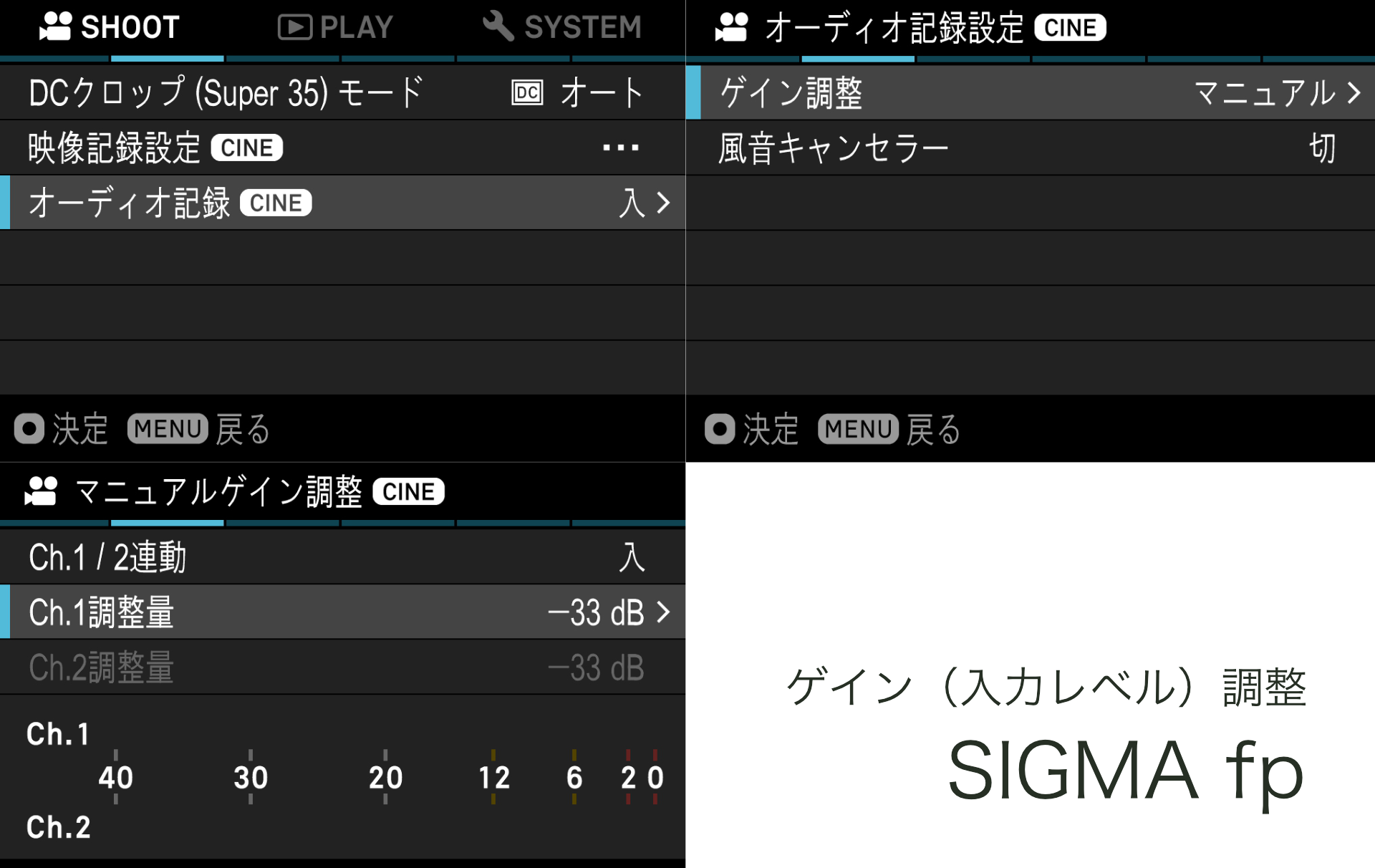
あとは撮影(収録)にあわせてZOOM H1nの入力レベルを調整し撮影します。マニュアル設定なので音割れなどには注意し、レベル調整する必要があります。入力レベルは丸いダイヤルを回し調整します。なお、この場合、音声はこれまで通りカメラ側(SIGMA fp)で映像と一緒に録音されますので、ZOOM H1nは電源を入れ、入力レベルを調整するだけでOK。ZOOM H1nレコーダーの録音ボタンを押す必要はありませんがレコーダー側も録音ボタンを押せば、カメラとレコーダーのダブルで音声収録も可能です。

ZOOM H1nレコーダーで収録した動画
ZOOM H1nをSIGMA fpに繋いで収録した動画をご覧ください。なお、編集ソフトで音声は音量調整のみ、ノイズリダクション等によるノイズ除去は一切おこなっておりません。少々外の雑音もあるので参考になるかわかりませんがご覧ください。個人的には気になるようなヒスノイズ(ホワイトノイズ)はほとんど感じられません。

 32ARTS
32ARTS 
